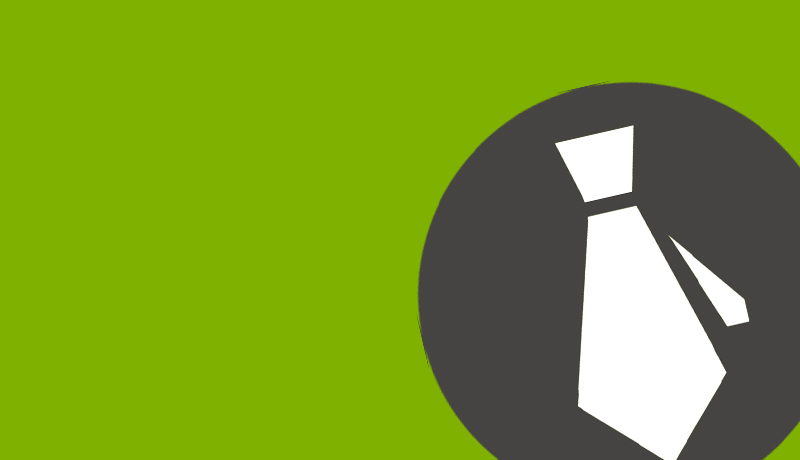安装 MainWP 仪表板插件后,即可启动快速安装向导。它旨在通过 MainWP 仪表板设置快速引导您,并优化您的 MainWP 仪表板插件,以获得最佳的用户体验。
安装

在此步骤中,将询问您的 MainWP 仪表板插件是否安装在 Web 主机或本地主机上。选择正确的选项并继续。
如果您的 MainWP 仪表板插件已安装在本地主机上,则需要选择操作系统。

由于 Windows 使用 PHP 的错误,如果您使用 Windows,则需要输入 OpenSSL 库位置,以便 MainWP 仪表板可以连接到您的子站点。

在大多数情况下,openssl.cnf 文件将保存到默认路径,但如果使用自定义安装程序,则需要验证文件位置并在该字段中输入正确的路径。
系统检查

MainWP 仪表板将检查最关键的服务器配置设置。如果列出的任何检查不符合 MainWP 系统要求 ,则建议在尝试连接第一个子站点之前解决问题。
主机设置

- 选择您的 MainWP 仪表板网站所在的托管类型
只有当您的 MainWP 仪表板托管在 Web 主机上时,此选项才会出现。如果它在本地主机上,则此选项无关紧要。
- 选择是否计划管理少于 50 个子站点
如果您的开始时间不到 50 个,后来以 50 多个站点结束,这不是问题。只需提醒一下,您可以从 MainWP> 设置> MainWP 工具页面再次启动快速安装向导。
优化

- 选择是否隐藏 MainWP 网络。
- 否 – 默认
- 是 – 会使包括您的竞争对手或搜索引擎在内的任何人试图找到 MainWP Child 插件遇到 404 页面。这并不意味着 MainWP 子插件将隐藏在 WordPress 后端,这意味着插件文件将被隐藏,并且无法通过尝试浏览您的站点上的/ mainwp-child /目录来访问。此选项可以在以后的 MainWP> 设置页面上进行更改。
此功能需要插件来更改.htaccess 文件,在极少数情况下或服务器配置可能会导致问题。
- 选择是否要为子站点上的 MainWP Child 插件启用自动更新。
通知

- 选择是否要从 MainWP 仪表板收到重要的通知
- 如果您启用通知,请提供您的电子邮件地址
备份

- 选择是否打算使用 MainWP 插件来备份您的子站点
- 如果您选择将其用于备份,请选择您喜欢的免费备份扩展程序之一。您有以下选择:
- MainWP UpdraftPlus 扩展
- MainWP BackUpWordPress 扩展
- MainWP BackWPup 扩展
选择备份系统后,系统将提示您登录 MainWP 帐户的页面。

如果您已经拥有 MainWP 账户,请跳过此步骤并输入登录凭据,否则,单击 “ 注册主账户” 按钮,注册成功后,继续下一步。
之后,所选备份扩展名将自动安装在仪表板上。
WP-Cron 触发器

如果要确保在 MainWP 仪表板上定期触发 WP-Cron 作业,则可以授权正常运行时机器人服务,并将您的仪表板站点添加为监视器。
正常运行时间机器人将定期 ping 您的仪表板网站,并确保所有预定的事件发生。
清理

使用提供的选项在仪表板网站上隐藏不需要的 WP 管理菜单。此选项可以在以后的 MainWP> 设置页面上进行更改。
重要的提示
MainWP> 设置> MainWP Tools 页面可随时激活 MainWP 快速设置向导。
如果您不确定任何选项,您可以随时使用 “ 跳过此步骤 ” 按钮。
如果您需要返回并调整上述步骤中的任何选项,请使用后退按钮。